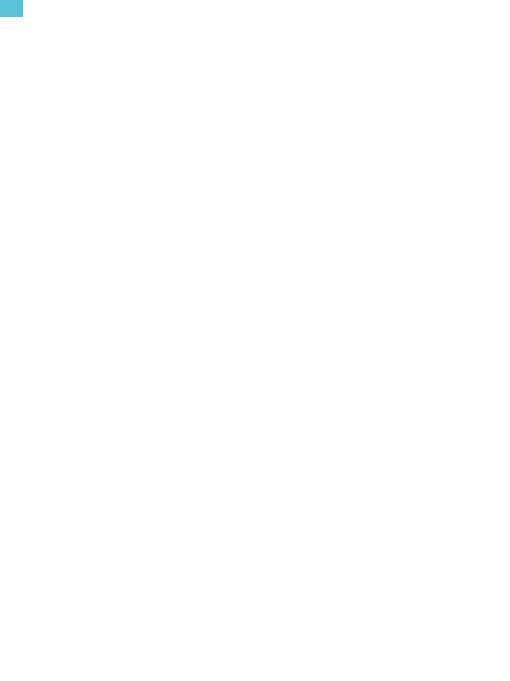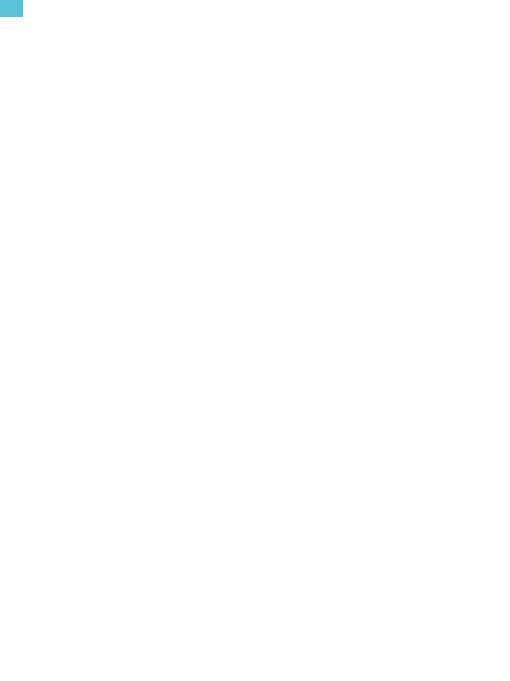
RU
3.Кодирование видео: H.264/H.265
Значение по умолчанию - H.264.
Кодирование видео – это, по сути, процесс преобразования заданного видеовхода в цифровой
формат, совместимый с большинством типов веб-плееров и мобильных устройств.
4.Время кольцевой записи: Выкл./3 мин./5 мин./6 мин.
По умолчанию установлено значение Выключено.
Кольцевая запись позволяет вашей камере перезаписывать новые файлы поверх старых. Как
только карта памяти заполнится, камера удалит первый видеофайл, чтобы освободить место для
последнего файла. Например, если для кольцевой записи установлено значение «1 минута»,
камера будет создавать видеоклипы продолжительностью 1 минута, а 1-минутный клип будет
удален, когда камере потребуется больше памяти.
5. Замедленное видео: 1080P90/1080P60/720P120/720P60
Значение по умолчанию – 1080P90.
Замедленное видео — это эффект в кинопроизводстве, при котором время кажется замедленным.
6.Интервал замедленной съемки ускоренного видео: 0,2 Сек./0,3 Сек./0,5 Сек./1 Сек./2 Сек./5
Сек./10 Сек./30 Сек./1 Мин. Значение по умолчанию -0,5 Сек.
Интервал замедленной съемки ускоренного видео — это время, которое проходит между
двумя кадрами в последовательности интервальной съемки.
7.Продолжительность замедленной съемки ускоренного видео: Закрыть/5 Мин/10 Мин/15
Мин/20 Мин/30 Мин/60 Мин
Значение по умолчанию — Закрыть.
8.Фотосъёмка в режиме
видео: 4K30 По умолчанию
установлено значение 4K30.
9.Время фотосъемки в режиме видео: 3 Сек/5 Сек/10 Сек/30 Сек
Значение по умолчанию – 3 секунды.
Камера автоматически делает снимки в определенное время во время видеозаписи.
10.Запись звука: Вкл/Выкл
По умолчанию установлено значение Вкл.
09
RU